iPhone 使用手冊
- 歡迎
-
-
- 與 iOS 26 相容的 iPhone 型號
- iPhone 11
- iPhone 11 Pro
- iPhone 11 Pro Max
- iPhone SE(第 2 代)
- iPhone 12 mini
- iPhone 12
- iPhone 12 Pro
- iPhone 12 Pro Max
- iPhone 13 mini
- iPhone 13
- iPhone 13 Pro
- iPhone 13 Pro Max
- iPhone SE(第 3 代)
- iPhone 14
- iPhone 14 Plus
- iPhone 14 Pro
- iPhone 14 Pro Max
- iPhone 15
- iPhone 15 Plus
- iPhone 15 Pro
- iPhone 15 Pro Max
- iPhone 16
- iPhone 16 Plus
- iPhone 16 Pro
- iPhone 16 Pro Max
- iPhone 16e
- iPhone 17
- iPhone 17 Pro
- iPhone 17 Pro Max
- iPhone Air
- 設定基本項目
- 按個人風格自訂 iPhone
- 拍攝絕佳的相片和影片
- 與朋友和家人保持聯絡
- 與家人共享功能
- 使用 iPhone 處理日常大小事
- 「Apple 支援」提供的專家建議
-
- iOS 26 的新功能
-
- 指南針
- 捷徑
- 貼士
-
- 開始使用輔助使用功能
- 在設定期間使用輔助使用功能
- 變更 Siri 輔助使用設定
- 快速開啟或關閉輔助使用功能
- 與其他裝置共享「輔助使用」設定
- 版權和商標
在 iPhone 上瀏覽和閲讀 Apple News+ 報道及刊物
如要有效利用 Apple News+,請關注喜好的出版物,以及瀏覽當期和過期刊物。
附註:Apple News 和 Apple News+ 不適用於部份國家或地區。請參閲 Apple 支援文章:Apple 媒體服務的適用情況。
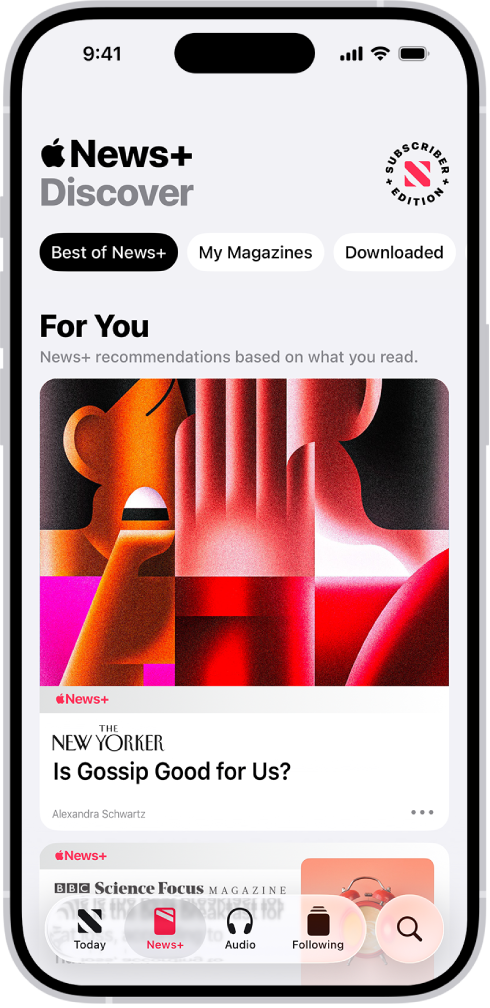
關注及取消關注出版物
你可以透過關注 Apple News+ 出版物頻道來關注 Apple News+ 出版物。
前往 iPhone 上的 News App
 。
。請執行下列任何一項操作:
點一下螢幕底部的「今日」或 News+,在 Apple News+ 出版物上點一下報道或刊物,點一下螢幕上方的出版物名稱,然後點一下
 。
。點一下
 ,在搜尋欄位輸入出版物的名稱,然後點一下
,在搜尋欄位輸入出版物的名稱,然後點一下  。
。點一下 News+,在螢幕最上方附近的類別向左掃,點一下「報紙」或「目錄」,然後點一下出版物封面下方的「關注」按鈕。
如要取消關注出版物,請點一下「正在關注」,在出版物上向左掃,然後點一下「取消關注」。
瀏覽 Apple News+ 刊物和報道
前往 iPhone 上的 News App
 。
。Apple News+ 的報道和刊物會出現在「今日」Feed、「精選 News+」Feed 及頻道 Feed。報道(但不包括刊物)也可以在主題 Feed 和搜尋結果中找到。
如要取用所有刊物,點一下螢幕底部的 News+ 分頁,你可以執行以下任何操作:
查看專為你挑選的 News+ 內容:在螢幕最上方附近,點一下「精選 News+」。
檢視所有適用的出版物:在螢幕最上方附近的選項上向左掃,然後點一下「目錄」。
檢視指定的內容類別:在螢幕最上方附近的選項向左掃,點一下「目錄」,點一下「精選報道」,然後點一下類別,例如「商業及財經」、「娛樂」或「體育」。
檢視最新和最近的刊物:點一下「我的雜誌」。按照預設,最新的刊物會在螢幕最上方附近顯示。你最近閲讀的刊物會首先顯示。如你最近已下載刊物,其會接着顯示。如要選擇其他排序選項,請點一下
 ,然後點一下「按名稱排序」或「按日期排序」。
,然後點一下「按名稱排序」或「按日期排序」。附註:如你封鎖 Apple News+ 的某個出版物,其刊物就會從「我的雜誌」中移除。
開啟報道或刊物
前往 iPhone 上的 News App
 。
。請執行下列任何一項操作:
在 News+ 或 Today Feed 中點一下刊物封面。
點一下
 ,在欄位內輸入 Apple News+ 頻道的名稱,點一下頻道,然後點一下該刊物。
,在欄位內輸入 Apple News+ 頻道的名稱,點一下頻道,然後點一下該刊物。關注別人與你分享的報道或刊物的連結。
取用過期刊物
前往 iPhone 上的 News App
 。
。請執行下列任何一項操作:
點一下 News+,點一下「我的雜誌」,點一下刊物封面下方的
 (或按住封面),然後點一下「瀏覽總目錄」。
(或按住封面),然後點一下「瀏覽總目錄」。點一下你關注的頻道或搜尋頻道,然後點一下它。在「最近刊物」下方,輕掃你想閲讀的刊物,然後點一下來打開。你也可以點一下螢幕最上方附近的「部份」,然後一下「刊物」來瀏覽所有可閲讀的刊物。
閲讀 Apple News+ 刊物
前往 iPhone 上的 News App
 。
。打開刊物,你可以在此處執行以下任何操作:
翻閲刊物:請向左掃來前往下一個報道,或向右掃來前往上一個報道。
檢視目錄:在閲讀報道時,點一下
 ,然後點一下「前往刊物」。
,然後點一下「前往刊物」。更改文字大小:點一下
 ,點一下「文字大小」,然後點一下較小或較大的字母,來更改報道和頻道中所有其他報道所使用的文字大小。如果刊物是 PDF,可以用兩指開合來縮放。
,點一下「文字大小」,然後點一下較小或較大的字母,來更改報道和頻道中所有其他報道所使用的文字大小。如果刊物是 PDF,可以用兩指開合來縮放。
如你在「設定」![]() > [你的姓名] >「媒體與購買項目」中登出,你只可以取用免費報道,你必須重新登入才能取用需要 Apple News+ 訂閲的報道和刊物。
> [你的姓名] >「媒體與購買項目」中登出,你只可以取用免費報道,你必須重新登入才能取用需要 Apple News+ 訂閲的報道和刊物。